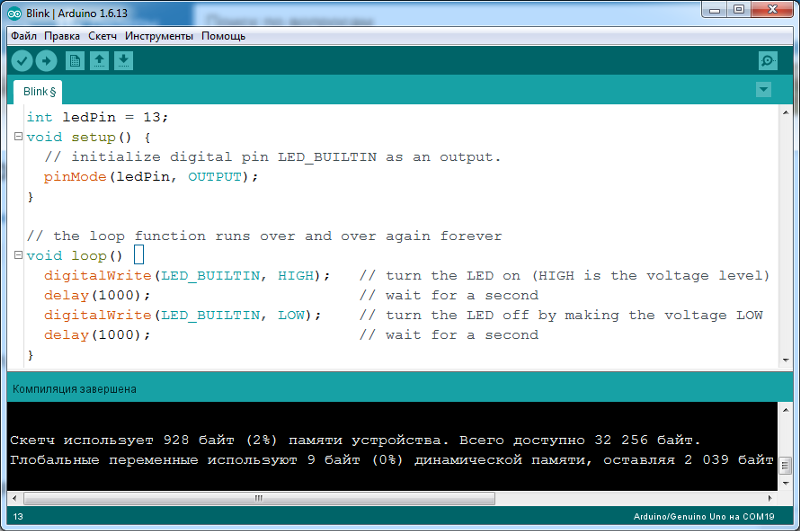Как поменять язык в Arduino IDE
Главная » Другое
Другое
На чтение 3 мин Просмотров 327 Опубликовано
Arduino IDE – интегрированная среда разработки, по факту она берёт код написанный в ней на языке Arduino, преобразовывает в код на языке C++, компилирует и загружает уже готовый код в плату Arduino.
Существуют и другие аналоги данной программы, но для прошивки необходима именно она. Как редактор Arduino IDE далеко не самый лучший выбор. Со временем возможно вы перестанете пользоваться этой средой разработки и перейдёте на другую, но для новичков в мире Arduino данная программа лучший выбор.
Из основных причин можно выделить одну – это низкий порог вхождения.
Есть один постоянно мучающий новичков вопрос: “Как сменить язык в среде разработки?”. Всё дело в том, что по умолчанию в программе стоит английский язык и он не всем привычен и понятен. И тут возникает желание поработать в Arduino IDE на родном для себя языке. У данного действия есть свои последствия.
Тут есть несколько плюсов и минусов.
Содержание
- Плюсы
- Минусы
- Алгоритм смены языка
- Заключение
Все пункты меню понятны, ровно также как и выдаваемые ошибки. Проще на первый взгляд работать со средой разработки.
МинусыВы отделяете себя от огромного сообщества Arduino. Имеется ввиду то что вы не сможете понять некоторые советы или корректировки по ошибкам, особенно если вы новичок. На других языках помимо английского сложно гуглить ошибки и косяки, которые вы не можете самостоятельно решить.
Имеется ввиду то что вы не сможете понять некоторые советы или корректировки по ошибкам, особенно если вы новичок. На других языках помимо английского сложно гуглить ошибки и косяки, которые вы не можете самостоятельно решить.
Это простая операция:
- Заходим в меню, пункт “Файл – Параметры”
- Выбираем нужный нам язык в выпадающем списке “Язык редактора”
- Перезапускаем нашу среду разработки.
Всё готово! На английском будет так: File – Preferences – Language
ЗаключениеArduino IDE – прекрасная среда разработки, но не самый лучший редактор. Язык программы не так важен и проще выучить пару новых слов на английском, чем менять всю программу на другой язык и позже, возможно, пожалеть об этом. Но всегда можно переключиться на другой язык и теперь вы знаете как. Рассмотрев плюсы и минусы данного решения я думаю что вы решите для себя, какой язык для вас больше подходит.
Новая ? ARDUINO IDE 2.0 (2021) полный обзор — Схемка: Электронные Радиосхемы
Краткое описание обновленной программы
Новая среда разработки работает чутка медленней предыдущей версии (в плане запуска), но имеет очень
В общем получилась какая-то смесь Arduino IDE и Visual Studio Code :
Новые темы
Если раньше была только светлая тема, то сейчас есть и многими любимая темная ( Preferences (Ctrl + Comma) -> Theme).
| Dark (Theia) | Light (Theia) | High Contrast (Theia) | Light (Arduino) |
Также доступно масштабирования не только кода, но и всех элементов программы (
Ctrl и +, Ctrl и – ).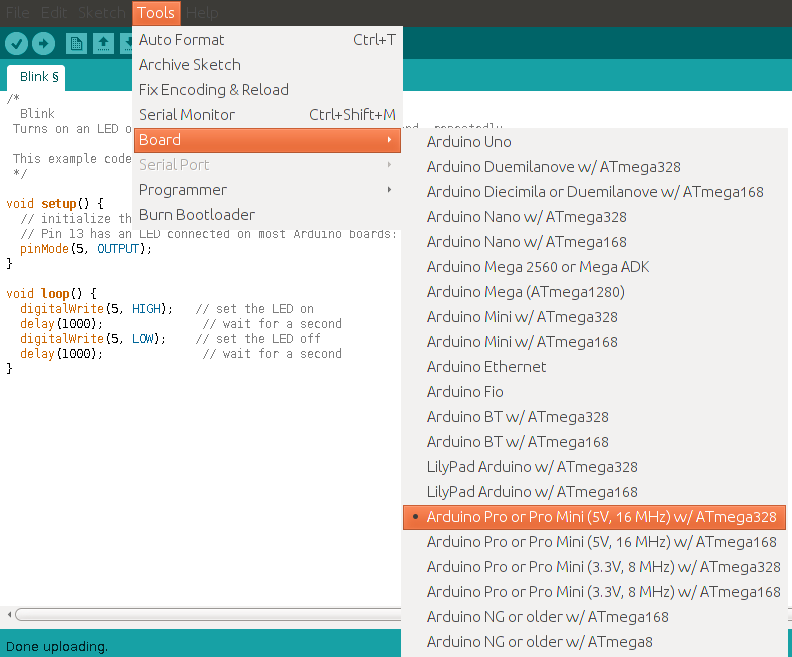
Новые возможности редактора кода
Отличный поиск по странице вместе с выделением одинаковых фрагментов текста:
Достаточно навести указатель мыши на что-нибудь и быстренько высветится искомое значение:
Также хорошо работает нахождение первичного определения ( Ctrl + ЛКМ), что невероятно важно для понимания происходящего (чтобы работало нужно выбрать плату!):
Подсказки при наборе также очень важны и нужны (если не высвечивает нажать Ctrl + Пробел, а для ввода найденного нажать Enter):
Поиск библиотек
Искать и устанавливать библиотеки также стало удобней:
Прошивка и выбор платы
Итак, испытаем новое творение в деле. Беру Ардуину Нано (Ch440):
И подключаю её к ПК, она отображается в диспетчере устройств как COM14 (чтобы проверить нажать Win + R и выполнить devmgmt. msc):
msc):
Диспетчер устройств
И теперь в списке легко найти по поиску Arduino Nano, а вот название COM-порта пока еще не завезли.
Прошивать можно по старинке через UART (Ctrl + U) или через программатор (Ctrl + Shift + U) (очень не хватает полосы загрузки):
Терминал (Serial Monitor)
Стал удобнее.
Отладка
Конечно никакой отладки здесь нет и не будет, т.к. для этого нужно, чтобы МК имел поддержу чего-то (JTAG) и подключатся он должен через отладчик, а не через USB-TTL переходник.
Поэтому выбрасывайте это барахло и переходите на STM32, например на классную-прекрасную плату MiniF4.
Скачать
Качнуть можно с официального сайта.
Также на всякий случай перезалил
(ядиск): arduino-ide_2. 0.0-beta.7_Windows_64bit.exe
0.0-beta.7_Windows_64bit.exe
Купить на
Aliexpress
?️ Arduino Nano Atmega328 Mini-USB (4.5?)
?️ Arduino Nano Ch440 (1.93?)
?️ Arduino Board USB Mini (4.13?)
Итого
Версия пока сырая и может подглючивать, но ею уже можно полноценно пользоваться на постоянке . Например, код для прерывания от таймера с нужной частотой для Arduino был написан и испытан в ней.
arduino ide 2.0, скачать arduino 2, ide 2 beta, среда разработки ардуино, ардуино иде 2.0, ардуино, новая версия arduino ide, скачать arduino ide
- Схемка: Электронные Радиосхемы © 2023
- Работает на InstantCMS
5.
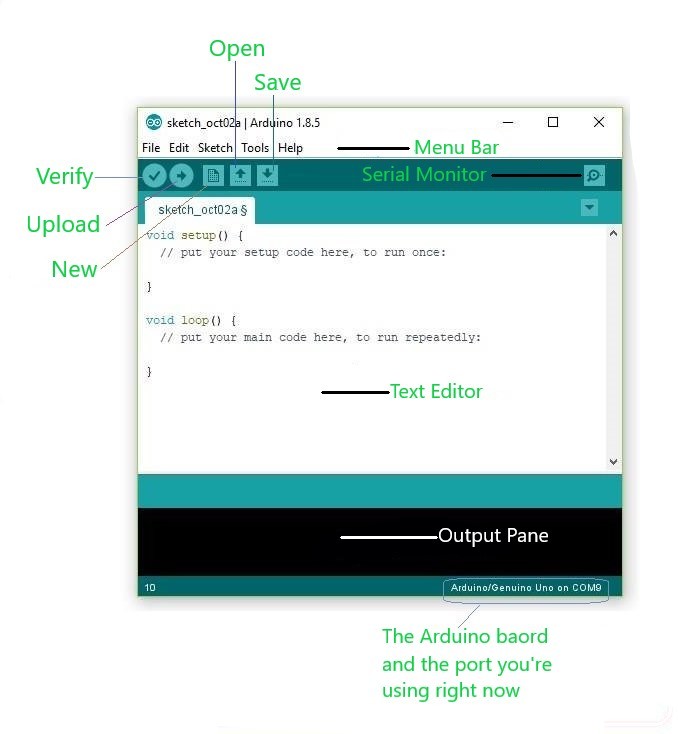 2. Программирование с помощью Arduino IDE
2. Программирование с помощью Arduino IDEПрограммирование A-Star 32U4 из Arduino IDE. |
|---|
Наше семейство плат 32U4 можно запрограммировать с помощью популярной интегрированной среды разработки Arduino (IDE). Arduino IDE — это кроссплатформенное приложение с открытым исходным кодом, которое объединяет редактор кода C++, компилятор GNU C++ и утилиту загрузки программ. Чтобы приступить к программированию вашего устройства с помощью Arduino IDE (версия 1.6.4 или более поздняя), выполните следующие действия:
- Загрузите среду разработки Arduino IDE со страницы загрузки Arduino, установите ее и запустите.
- В Arduino IDE откройте меню File (Windows/Linux) или меню Arduino (macOS) и выберите «Настройки».
- В диалоговом окне «Настройки» найдите текстовое поле «Дополнительные URL-адреса менеджера досок» (выделено на рисунке ниже). Скопируйте и вставьте следующий URL-адрес в это поле:
https://files.
 pololu.com/arduino/package_pololu_index.json
pololu.com/arduino/package_pololu_index.json Если в поле уже есть другие URL-адреса, вы можете либо добавить этот, разделенный запятой , либо . Нажмите кнопку рядом с полем, чтобы открыть диалоговое окно ввода, в котором вы можете добавить URL-адрес в новой строке.
Добавление индекса Boards Manager для плат Pololu в диалоговом окне Preferences Arduino IDE. |
|---|
- Нажмите кнопку «ОК», чтобы закрыть диалоговое окно «Настройки».
- В Tools > Board , выберите «Boards Manager…» (в верхней части меню).
- В диалоговом окне «Диспетчер досок» найдите «Доски Pololu A-Star».
- Выберите в списке запись «Pololu A-Star Boards» и нажмите кнопку «Установить».
- После завершения установки нажмите кнопку «Закрыть», чтобы закрыть диалоговое окно «Менеджер плат».
- В меню Tools > Board выберите запись «Pololu A-Star 32U4».
 Если вы не видите свое устройство в списке в меню Board, попробуйте перезапустить Arduino IDE.
Если вы не видите свое устройство в списке в меню Board, попробуйте перезапустить Arduino IDE.
Выбор Pololu A-Star 32U4 в меню «Доски». |
|---|
- В меню Инструменты > Порт выберите порт для устройства. В Windows вы можете определить, какой COM-порт назначен устройству, заглянув в раздел «Порты (COM и LPT)» диспетчера устройств. В Linux имя порта будет начинаться с «/dev/ttyACM». В Mac OS X имя порта начинается с «/dev/tty.usbmodem».
Диспетчер устройств Windows 10 показывает виртуальный COM-порт A-Star. |
|---|
- Откройте пример Arduino «Blink», который можно найти в разделе File > Examples > 01.Basics > Blink . Код в этом примере будет мигать желтым светодиодом. Когда вы выберете пример Blink, откроется новое окно Arduino IDE. Можно закрыть первое окно.
Выбор примера Blink в Arduino IDE. |
|---|
- Нажмите кнопку «Загрузить», чтобы скомпилировать скетч и загрузить его на устройство. Если все пойдет правильно, вы увидите сообщение «Загрузка завершена» в нижней части окна. Если вы используете Windows и ранее не программировали устройство A-Star для этого USB-порта, Windows может потребоваться несколько секунд, чтобы распознать загрузчик A-Star. Время ожидания загрузчика истекает через 8 секунд, и он возвращается к запуску скетча, поэтому загрузка может завершиться ошибкой, если Windows не распознает его достаточно быстро. Если это произойдет, попробуйте еще раз. Если вы используете Windows XP и не запрограммировали A-Star для этого USB-порта, вам придется снова пройти через Мастер нового оборудования, как описано в предыдущем разделе, но во второй раз, когда вы попытаетесь загрузить его, он должен работать. Если в Arduino IDE возникают проблемы с подключением к порту или его использованием, попробуйте отключить устройство, закрыть все программы, которые могут использовать последовательный порт, перезапустить Arduino IDE, а затем снова подключить устройство.

Загрузка скетча в A-Star с помощью Arduino IDE. |
|---|
- Если вы загрузили скетч Blink, то желтый светодиод должен мигать раз в две секунды. Тем не менее, мы отправляем некоторые A-Stars с тем же самым примером, уже запрограммированным на него, поэтому вы можете не быть уверены, что что-то изменилось. Попробуйте изменить значения задержки в скетче на что-то другое и загрузите снова, чтобы посмотреть, сможете ли вы изменить скорость светодиода.
Платы A-Star 32U4 достаточно похожи на Arduino Leonardo, поэтому вам не нужно устанавливать надстройку. Если вы хотите, вы можете просто выбрать плату «Arduino Leonardo» в Arduino IDE. Обратите внимание, что если вы загрузите эскиз на устройство таким образом, ваш компьютер распознает его как Leonardo (например, его запись в диспетчере устройств Windows будет отображать «Arduino Leonardo»).
После того, как вы успешно запрограммируете свое устройство с помощью Arduino IDE, вы можете использовать множество ресурсов, чтобы узнать больше:
- В Arduino IDE есть много примеров, которые можно запустить на A-Stars.

- На веб-сайте Arduino есть справочник по языку, вики-сайт The Arduino Playground и другие ресурсы.
- Платы A-Star 32U4 аналогичны Arduino Leonardo и Arduino Micro, поэтому вы можете искать в Интернете соответствующие проекты, в которых используется одна из этих плат.
- В разделе «Связанные ресурсы» перечислены многие другие ресурсы.
Отключение ModemManager в Linux
Если вы используете Linux и у вас возникли проблемы с выполнением приведенных выше инструкций, проблема может быть вызвана программой ModemManager. Эта программа автоматически подключается к последовательным портам и отправляет на них команды модема, мешая другим программам, использующим эти порты. Вы можете запустить ps ax | grep -i Modem , чтобы узнать, запущен ли ModemManager. В Ubuntu команда для постоянного отключения ModemManager:
sudo systemctl отключить ModemManager
IDE для Arduino – Программное обеспечение PROGRAMINO IDE для Arduino
PROGRAMINO IDE для Arduino ™
Programino — это альтернативная и удобная, простая в использовании IDE для Arduino™ и совместимых платформ микроконтроллеров. Используйте все платформы и платы, совместимые с Arduino™, такие как (Portenta, Teensy©, Espressif ESP8266, ESP32, Controllino©, Seeed, Sparkfun, платы ARM, платы Adafruite и т. д.) язык C, C++, C Header, HTML и HTML 5, JavaScript, CSS, текстовые файлы.
Используйте все платформы и платы, совместимые с Arduino™, такие как (Portenta, Teensy©, Espressif ESP8266, ESP32, Controllino©, Seeed, Sparkfun, платы ARM, платы Adafruite и т. д.) язык C, C++, C Header, HTML и HTML 5, JavaScript, CSS, текстовые файлы.
Синтаксис Синтаксис
Код Автопации , SNIPPETS и HINTS01010138 , SNIPPETS и HINTS01010138 8. Доступ к часто используемым командам можно получить с помощью фрагментов. Общая информация (подсказки) о командах поможет вам быстрее программировать.
Подсказки
Подсказки при наведении мыши показывают информацию о командах, функциях и определениях.

Свертывание кода
- Сложение кода делает его более управляемым.
- Также возможно складывание отдельных зон.
Easy Error Tracking
Ошибка в программе, Progamino отображает список ошибок.
- Дважды щелкните ошибку, и Programino перейдет к ней.
Последовательный отладчик
- Абсолютно простой в использовании последовательный отладчик.
- Установка точек останова.
- Контроль переменных.
- Дополнительное оборудование не требуется.
Фрагменты кода
Закладки
код- Таким образом, вы можете быстро найти часто используемые разделы.

- Закладки сохранены.
Найти и заменить
- Функция расширенного поиска и замены с возможностью регулярного выражения.
- Расширенная функция быстрого поиска ссылок.
Быстрый поиск и маркер
- Показать результаты поиска с маркером.
Открытые файлы заголовков
Конфигурация IDE
- Простая конфигурация IDE.
Диспетчер библиотек
- Простой импорт и загрузка библиотек.
Проводник проекта
File Explorer
- Быстро открывайте и добавляйте файлы в свой проект.

Programino автоматически ищет и выводит список установленных библиотек.
Пользовательские пути и альбомы для рисования можно добавлять вручную.
Обозреватель объектов
Использовать конфигурацию Arduino™ IDE Board для сторонних плат Преимущество заключается в том, что Programino остается на 100 % совместимым со всеми IDE Arduino™.
Средство просмотра аппаратного обеспечения
3x терминала UART
С помощью терминалов платы можно обмениваться данными.
Скорость передачи данных от 300 до 250 000 бод.
Представление значений в ASCII, HEX, BYTE и BIN.
Открытие файла журнала последовательного терминала.

- Сохраните файл журнала последовательного терминала.
- #Home, #Save, #Clear – команды управления терминалом аналогично терминалу VT100.
- Сохраните ввод в виде файла или изображения.
Конвертер значений
- С помощью этого конвертера вы можете быстро конвертировать различные значения.
LCD Designer
- Вы можете определить свой собственный символ и легко вставить его в виде массива в свой код.
Селектор цвета
- Простой селектор цвета RGB для RGB-светодиодов.
Лаборатория Programino
Превратите Arduino в измерительную станцию для вашей лаборатории.
- Автомасштабирование напряжения.
- Функция регистратора.

- Последовательная связь
Аналоговые датчики (аналоговый вход).
Мультиметр цифровой (аналоговый вход).
Аналоговый плоттер (аналоговый вход).
- Светодиоды (цифровой вход).
- Цифровая кнопка (цифровой порт).
- Аналоговый слайдер (аналоговый порт – ШИМ).
Серийный номер Осциллограф
Аналоговый осциллограф позволяет графически отображать измерения.
Последовательная связь.
До 4 каналов.
Напряжение или значения RAW.
Функция масштабирования и смещения.
Функция измерения (время и значение).
Экспорт проекта
Для плат, которые еще не поддерживаются, вы можете использовать функцию экспорта.
Простой экспорт в Arduino™ IDE одним щелчком мыши.



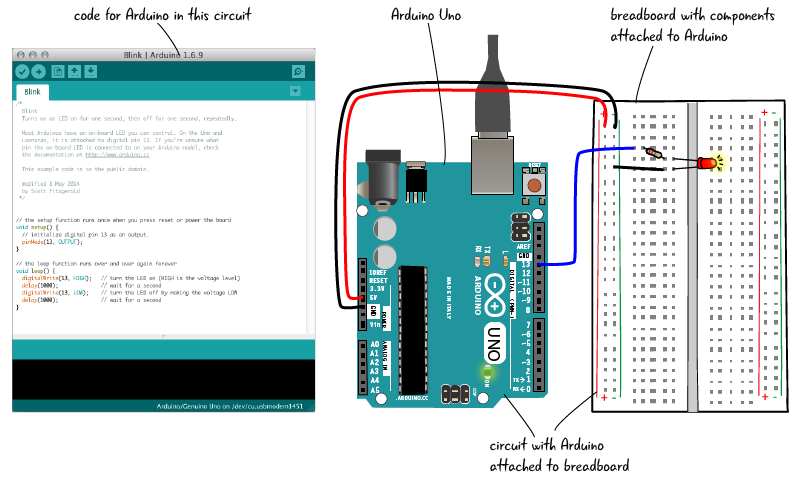 pololu.com/arduino/package_pololu_index.json
pololu.com/arduino/package_pololu_index.json 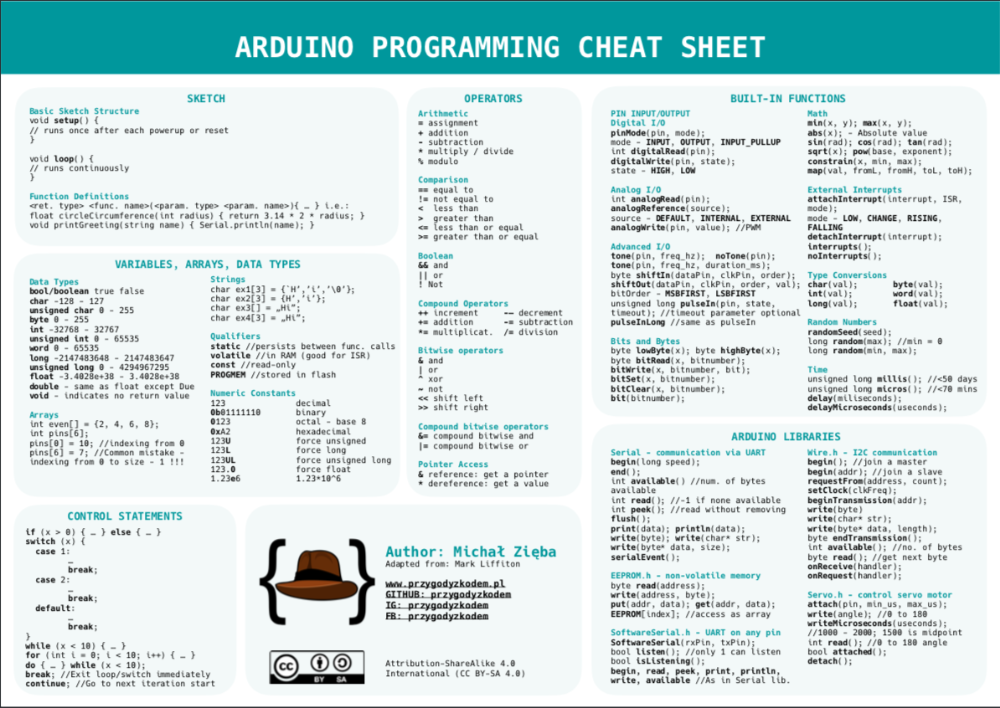 Если вы не видите свое устройство в списке в меню Board, попробуйте перезапустить Arduino IDE.
Если вы не видите свое устройство в списке в меню Board, попробуйте перезапустить Arduino IDE.